许多人在制作PPT时往往只停留在基础层面,仅仅添加图片和文字,而忽略了其他设置。然而,我们常常看到别人制作的PPT,效果出神入化,仿佛视频一般。你是否也在为不会制作动态PPT而烦恼?即使你的PPT设计得再精美,与那些动态PPT相比,也显得乏味无趣。其实,制作动态PPT并不复杂,下面将为你演示具体的制作方法。安趣屋提供免费的PPT自学基础视频教程,有兴趣学习PPT制作的朋友可以前来观看。
动态PPT的制作教程:
1,首先,为柱形图添加【擦除】动画,并调整【图表动画】参数,具体设置如图所示。
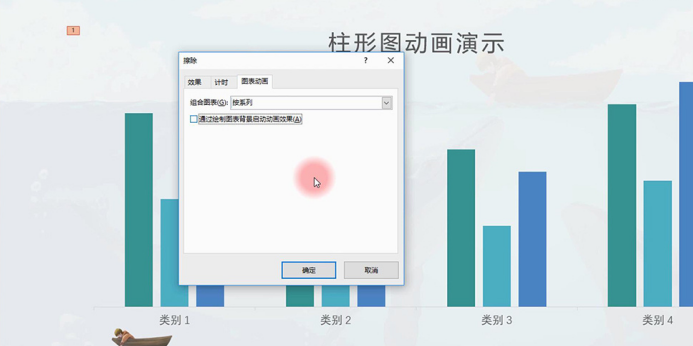
2,你还可以点击上方的【效果选项】-【按类别】,或者选择【按系列中的元素】。
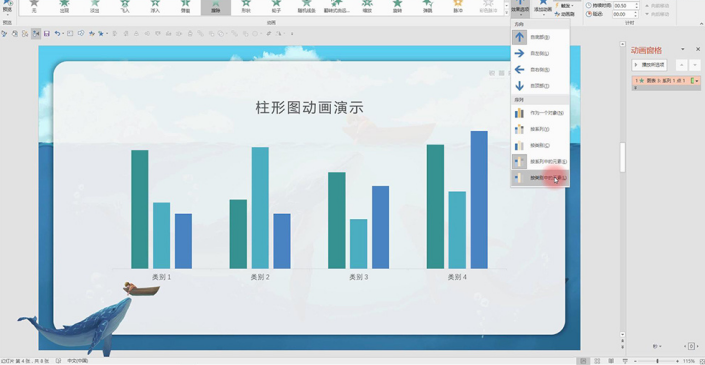
3,接下来是折线图,同样添加【擦除】动画,并调整【图表动画】参数,具体设置如图所示。
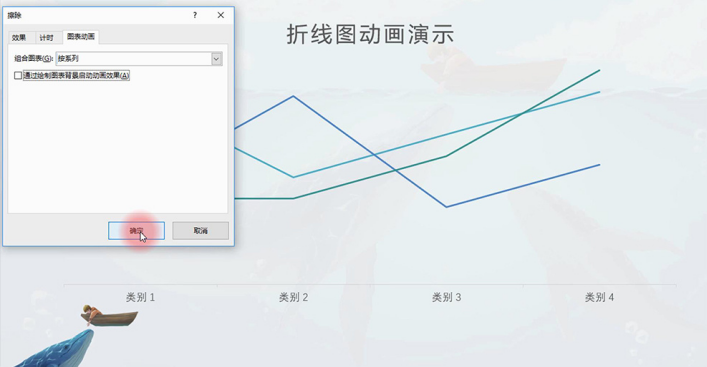
4,然后点击上方的【效果选项】-【按系列】来生成动画效果,也可以选择其他效果。
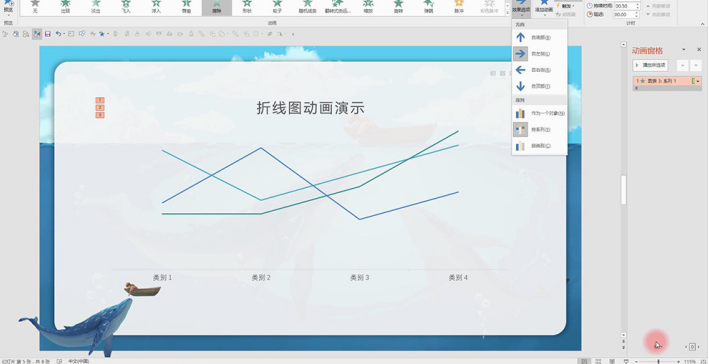
5,接下来是饼状图,添加【轮子】动画,并调整【图表动画】参数,具体设置如图所示。
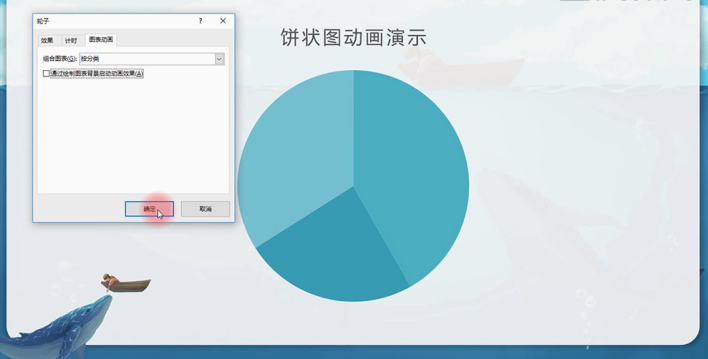
6,接下来是大转盘,为中间的指针添加【陀螺旋】动画,并调整【计时】参数,具体设置如图所示。
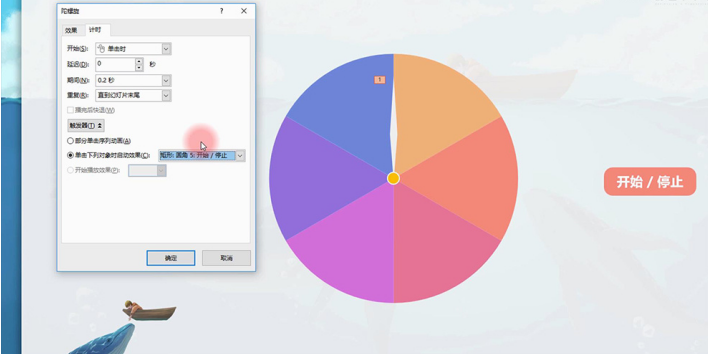
7,然后输入一等奖,并调整【islide】中的【环形布局】参数,具体设置如图所示。
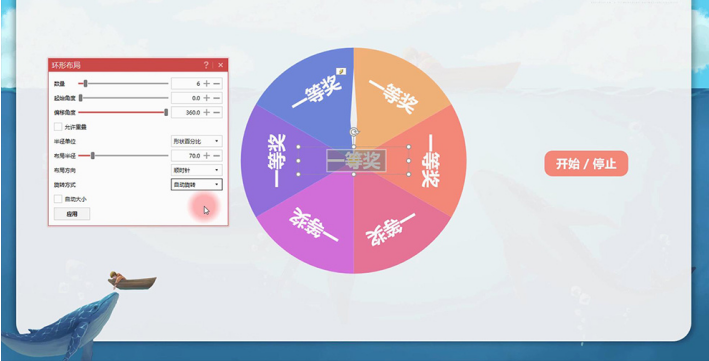
8,接着删除最中间的部分,选中周围的几个元素进行组合,并将指针上的动画使用【动画刷】复制到背景轮盘上。
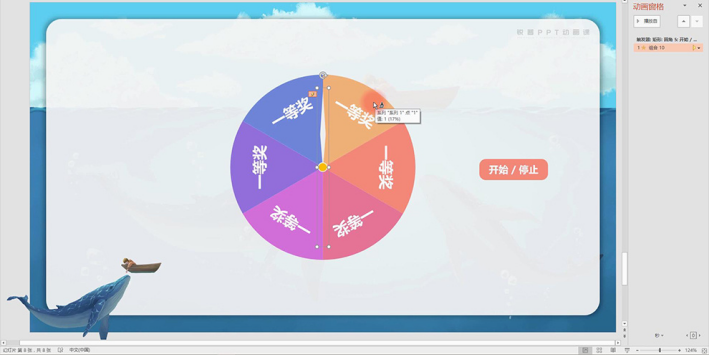
9,这就是幸运大转盘的制作方法。
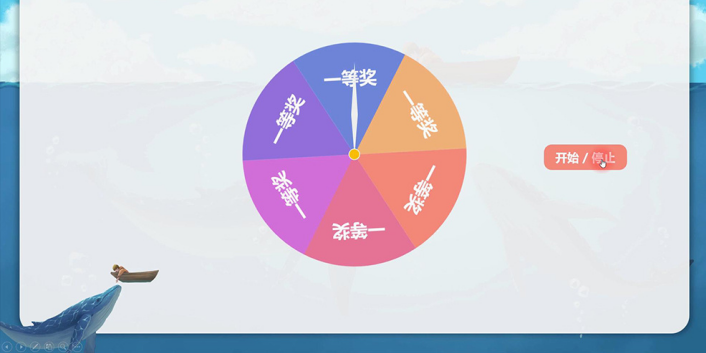
以上就是动态PPT的制作过程,方法非常简单,只需利用动画和计时参数,就能轻松完成动态PPT的制作。
